La suite office FreeOffice di SoftMaker è veramente un buon prodotto: gratuito, veloce, estremamente compatibile con la suite di Microsoft e dal design pulito e semplice. A mio avviso soffre di qualche piccolo difetto che è possibile limare, il primo fra tutto è l'apparente impossibilità di spostare le icone sulle barre degli strumenti. Vediamo come fare.
Ho installato FreeOffice due volte questo mese, purtroppo devo dire che soffre di qualche bug. Subito dopo le due installazioni mi si sono presentati alcuni problemini (la prima volta non aveva installato il dizionario italiano per il controllo ortografico, la seconda volta non segnava gli errori di battitura in tempo reale), segno che c'è ancora qualcosa da sistemare.
Molti di noi utilizzano Word ed Excel sul posto di lavoro o hanno dei computer con la licenza anche per Microsoft Office, questo ci può portare a volere la disposizione delle icone più o meno nella stessa sequenza anche con TextMaker o PlanMaker (gli equivalenti di Word ed Excel). Le barre degli strumenti di FreeOffice non sembrano offrire molta personalizzazione ma qualcosa si può fare. Questa guida si basa sull'interfaccia classica (menu in alto e barre subito sotto), se usate le barre multifunzione e volete cambiare interfaccia è sufficiente cliccare con il tasto destro sulla barra e scegliere la voce "interfaccia utente".
L'unico modo che ho trovato per spostare la posizione delle icone sulle barre degli strumenti è di tenere premuto il tasto ALT e poi cliccare con il mouse un'icona, tenere premuto il pulsante del mouse e quindi trascinare questa icona sul punto desiderato della barra. Apparirà un quadratino semitrasparente ad indicare che si sta spostando il pulsante. Con dei piccoli movimento riusciremo a creare anche quelle piccole linee per delimitare i gruppi di icone.
Come aggiungere o rimuovere pulsanti.
Le barre non sono molto personalizzabili (purtroppo), è possibile aggiungere pulsanti (o rimuoverli) seguendo solamente il menu posto all'estremità di ogni barra. Vi è un simbolo >> che se premuto mostra un menu, qui dovremo selezionare "Aggiungi/rimuovi pulsanti". La foto in basso con le frecce rosse mostra bene le operazioni da seguire.
Purtroppo è possibile aggiungere solo le icone che si trovano in questa lista, una volta fatta questa operazione poi le potremo spostare con il metodo indicato più sopra. Devo dire che non sempre FreeOffice salva la disposizione e le icone che vengono aggiunte, molto spesso inserisco dei nuovi pulsanti ma al successivo riavvio questi non appaiono. Spero sia un bug che verrà sistemato nelle successive versioni del programma.
Sistemiamo alcuni piccoli difetti
Appena installato TextMaker si potrebbe notare un comportamento di default diverso da Word (a cui ci siamo abituati), uno fra tutto riguarda la correzione automatica del test e l'inserimento in automatico della lettera maiuscola ad inizio frase. Clicchiamo su Strumenti>Opzioni e poi sulla scheda Modifica. Qui dobbiamo mettere la spunta su "Prima lettera di ogni frase in maiuscolo", io ho spuntato anche la voce "Correggi le prime DUe LEttere MAiuscole".
Potrebbe accadere che di default TextMaker non sottolinei in rosso (durante la digitazione) le parole sconosciute, niente panico c'è una spunta anche per questo. Andiamo sempre su Strumenti>Opzioni e questa volta sulla scheda Lingua, qui dobbiamo mettere la spunta sulla voce "Controllo ortografia in background".
Sembra proprio che FreeOffice permettesse molta più personalizzazione delle barre strumenti ma che poi qualcuno abbia deciso di togliere questa possibilità. La foto in basso mostra una finestra che in via teorica permetterebbe un elevato grado di personalizzazione, peccato non ci sia verso di attivare il pulsante "Personalizza..." che dovrebbe essere dedicato a questo scopo.
Al netto di qualche piccolo difetto FreeOffice rimane un buon prodotto che consiglio ad un utente medio che ha solo necessità di scrivere qualche lettera/documento o fare dei conti con un foglio di calcolo.
Se hai trovato interessante questo articolo, aiuta anche i tuoi amici condividendolo, usa i pulsanti qui in basso.



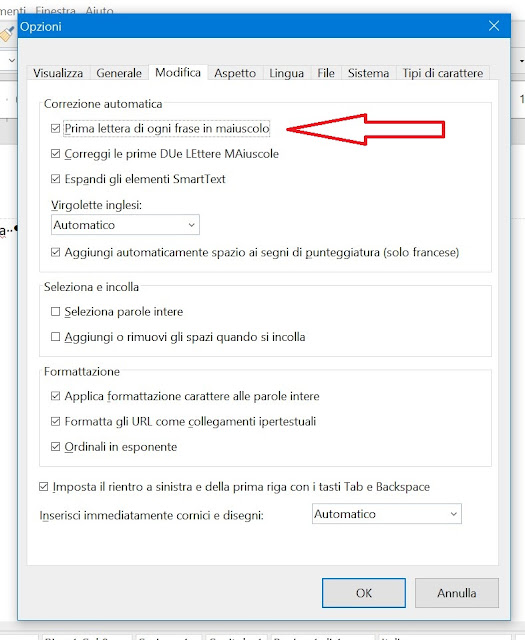

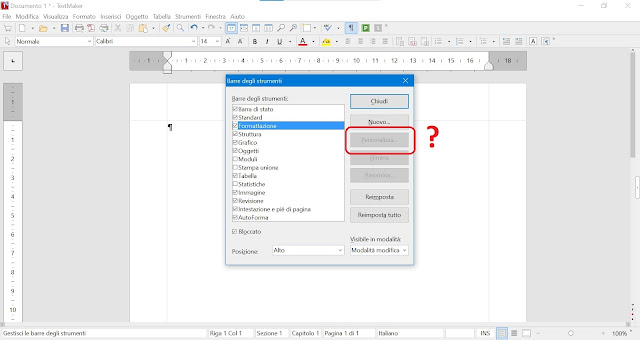
Nessun commento:
Posta un commento